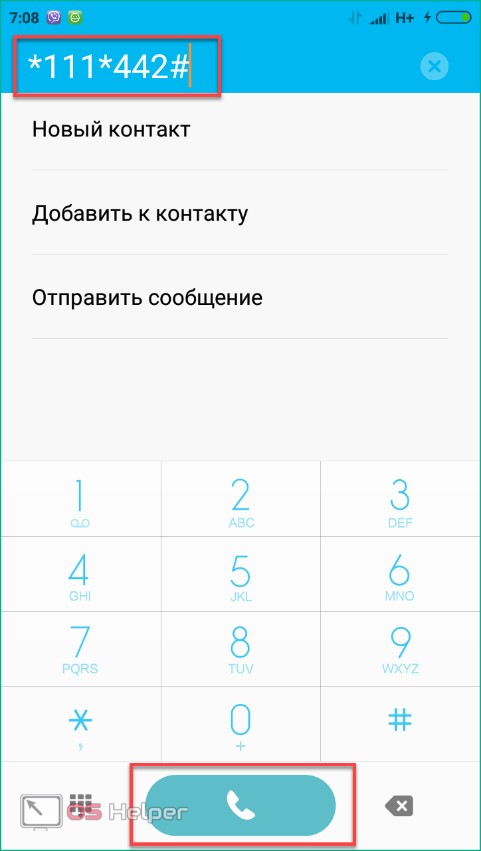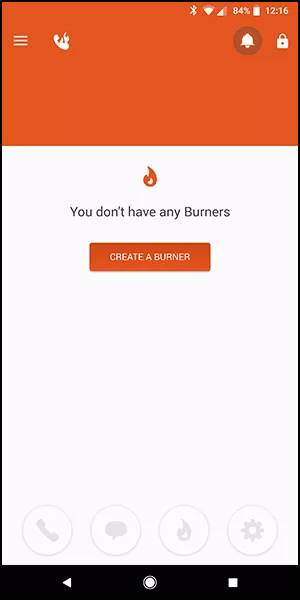Переадресация вызова
Содержание:
- Переадресация на iPhone обычным способом
- Как сделать переадресацию на Айфоне
- Как поставить переадресацию с помощью телефона?
- Нюансы
- Переадресация вызовов через стандартные настройки iOS
- Что такое переадресация и зачем она нужна
- Включение переадресации через оператора на айфоне
- Альтернативная опция «Непрерывности»
- Как поставить переадресацию на айфоне через оператора связи
- Что делать, если переадресация звонков не работает
- Как пользоваться и управлять функциями обработки входящих звонков на iPhone
- Полная инструкция по настройке
- Как настроить переадресацию с помощью виртуального номера телефона
- Как сделать переадресацию смс в ТЕЛЕ2?
- Альтернативная опция «Непрерывности»
Переадресация на iPhone обычным способом
Переадресация вызовов на смартфонах iPhone была доступна уже с самой первой версии мобильной операционной системы iOS. Поэтому, на самом деле, надобность в сторонних дополнительных программах отпадает. Поскольку это можно сделать через встроенные аппаратные возможности.
Сама настройка переадресации – дело совсем несложное! Следуя шагам, описанным ниже, пользователь сможет сам сделать переадресацию на iPhone и настроить ее так, как ему удобно и нужно.
В разделе «Настройки» необходимо найти пункт «Телефон» и кликнуть по нему.
Теперь в данном разделе необходимо найти и выбрать категорию «Переадресация». Она находится в блоке под названием «Вызовы».
После выбора данной строки, должно открыться окно. В данном окне напротив «переадресация» находится переключатель (тумблер). Его необходимо переключить в активное состояние.
После этого откроется окно с возможностью набора номера. В данном окне нужно ввести тот номер, на который будут переадресовываться абсолютно все вызовы.
В данном случае можно указывать не только мобильные номера, а также номера различных сервисов, таких как Google Voice, Skype и прочее.
После того, как пользователь указал нужный номер, необходимо вернуться назад. После того, как предыдущий шаг проделан, можно заметить, что тумблер около строки «переадресация» остался в активированном режиме. А вот немного ниже появилась область под названием «переадресовать». Именно в этой области сохранился тот номер, который указал пользователь в предыдущем шаге.
Если всё было сделано верно и правильно, то тогда в статус-баре (строке состояния) должен появиться значок с изображением трубки со стрелкой.
Если пользователю станет необходимо отключить функцию «Переадресация вызова» на своем смартфоне Apple, то нужно будет зайти в этот же раздел, воспользовавшись пунктами, описанными выше. И в строке «Переадресация» просто перевести тумблер (ползунок) в неактивное положение.
Данная функция очень удобна тем, что он будет выполнять свои «обязанности», даже в том случае, если вдруг устройство от компании Apple Inc. разрядиться или просто будет отключено. Дело в том, что на самом деле, данная опция реализована на уровне мобильного оператора, который предоставляет свои услуги конкретному пользователю.
Возможно, если данная функция реализовывалась на аппаратном уровне, то она была менее удобной и менее востребованной.
Но именно в том, что Переадресация вызовов выполняется мобильным оператором, и заключается её главный минус. Ведь в данном случае, переадресация – это нечто иное как услуга оператора сотовой сети. А за любые услуги и их использование оператор может взимать некую сумму. Поэтому в любом случае, будет лучше, если пользователь заранее уточнит все нюансы и саму стоимость.
Подключить данную функцию «Переадресация вызова» также можно, обратившись в контактный центр мобильного оператора, который поставляет своим услуги пользователю.
Но в том случае, если iPhone пользователя оснащен мобильной операционной системы последних версий, то можно настроить Переадресацию вызова другим способом. Данный метод будет считаться альтернативой стандартному обычному методу подключения и настройки переадресации. Но один из главных плюсов альтернативного метода заключается в том, что он является полностью и абсолютно бесплатным.
Как сделать переадресацию на Айфоне
Переадресация вызова стала доступна всем пользователям устройств на iOS еще с первых моделей. Новейшие гаджеты Apple позволяют настроить функцию «Continuity» и вовсе за считанные секунды.
Что представляет из себя переадресация? Это очень удобная опция, которой пользуются как бизнес менеджеры для связи с клиентами, так и обычные люди. Переадресация вызовов работает одинаково на всех актуальных «яблочных» устройствах, а изложенная ниже настройка универсальна также для всех моделей.
Существует несколько способов включения: через настройки, мобильного оператора, команды на клавиатуре. В этой статье мы подробно расскажем о том, как подключить переадресацию на любой желаемый номер.
Как поставить переадресацию с помощью телефона?
Чтобы поставить на аппарат переадресацию, необязательно звонить по горячей линии оператора или отсылать странного вида USSD-команды. Достаточно провести несколько манипуляций на Андроиде или iOS — настроить их правильным образом не сложнее, чем снять блокировку с телефона.
iOS
Включить переадресацию вызовов на другой номер на Айфоне так же просто, как ускорить Интернет; достаточно следовать простому алгоритму:
Перейти в главное меню аппарат и открыть «Настройки».
Пролистать страницу вниз вплоть до пункта «Телефон».
Войти в раздел и указать требуемые номера телефонов для переадресации; этот процесс идентичен с созданием правил на Андроиде и подробнее будет рассмотрен в следующем разделе.
Android
В старых версиях Андроида сделать переадресацию звонков на другой номер можно следующим образом:
Перейти в меню «Настройки».
В разделе «Сети» или «Беспроводные сети» найти подраздел «Вызовы».
Перейти в него и в открывшемся окне тапнуть по заголовку «Переадресация вызова».
Подождать, пока система обработает запрос — это может занять до минуты-полутора.
Если требуется переадресовать все входящие звонки — выбрать опцию «Всегда на номер» (или с аналогичным названием), ввести в открывшемся текстовом поле соответствующие цифры и нажать на кнопку «Включить».
Процесс создания правила занимает несколько секунд. По окончании владелец смартфона получит полноценно работающую переадресацию.
Снова открыв редактируемое поле, юзер сможет отключить опцию — достаточно тапнуть по соответствующей кнопке.
Точно таким же образом можно настроить переадресацию на другой номер, если основной занят.
Не отвечает.
Или находится вне зоны доступа.
Чтобы включить переадресацию на современных смартфонах под управлением Андроид, нужно:
Открыть меню «Телефон».
Нажать на расположенные вертикально три точки — пиктограмму, находящуюся в правом верхнем углу экрана.
Войти в раздел «Настройки».
Далее — в подраздел «Дополнительно».
Найти пункт «Переадресация вызова».
Выбрать требуемый раздел — в данном случае это «Голосовой вызов».
Если переадресация нужна всегда — выбрать нажатием соответствующую опцию, ввести номер и тапнуть по кнопке «Включить».
В таком же порядке настраиваются остальные виды переадресации.
Для отключения опции достаточно нажать на кнопку «Выключить».
Нюансы
Однако, следует помнить, что сама по себе переадресация – это, прежде всего услуга вашего мобильного оператора, и он вправе установить дополнительную плату за её использование. Так, например, при переводе вызова на номер другого оператора будет применена соответствующая повышенная тарификация. Особенно затратным может оказаться перенаправление входящих вызовов в роуминге — абонент даже не догадается, что звонит заграницу по международному тарифу и счёт за разговор по итогу может вылиться в кругленькую сумму.
Как правило, сама по себе услуга бесплатна, но у всех операторов разные условия и тарифные планы, имеющие свои особенности. Так что лучше уточните предварительно этот момент, особенно когда отправляетесь на отдых или в загранкомандировку.
После выхода iOS 8 также появилась возможность выполнять перенаправление вызова на любой другой яблочный гаджет, который есть под рукой или даже на свой ПК — посредством VoIP-сетей. В некоторых ситуациях такой вид переадресации вполне может заменить привычный сервис. Об этом стоит узнать подробнее, поэтому прочтите информацию ниже.
Переадресация вызовов через стандартные настройки iOS
Функция работает даже на самых старых девайсах и активируется очень просто. Для этого проделайте следующие шаги:
- Перейдите в «Настройки» вашего айфона;
- Кликните по вкладке «Телефон»;
- Найдите в списке «Переадресацию» и тапните по ней;
- Передвиньте свайпом вправо по единственной доступной в этом разделе функции;
-
После этого действия появится поле, где нужно ввести дополнительный номер телефона (куда будет перенаправляться вызов с основного). Свой номер вводить не нужно! Помните, что можно привязывать не только сотовые, но и стационарные, и даже один из сервисов Skype или Google Voice (если пользуетесь этими сервисами, то убедитесь, что на балансе достаточно средств).
Что такое переадресация и зачем она нужна
Часто переадресацией звонков пользуются люди, которым необходимо всегда быть на связи. Даже если телефон будет выключен, владелец все равно получит звонок на другое устройство. Таким же образом можно установить, на какой телефон и в какое время будут перенаправлены звонки.
Главной задачей переадресации будет перенаправление вызовов при определенных обстоятельствах. В зависимости от этого, существуют различные виды переадресации:
- если телефон находится не в сети;
- если пользователь не отвечает;
- если номер занят;
- переадресация всех звонков.
В первом случае звонок будет перенаправлен, если телефон абонента выключен. Функция будет полезной, если у пользователя разрядился телефон, но он не хочет пропустить важный звонок. Тогда, все звонки будут переадресованы на другой телефон.
Абонент может чаще использовать одно из своих устройств. Тогда, будет удобно перенаправлять все вызовы на активный телефон. При этом, пользователь может принимать вызовы на любом из устройств. В этом состоит главное отличие от безусловной переадресации. В данном случае перенаправляются все звонки, вне зависимости от того, в каком состоянии находится другое устройство.
Настроить функцию переадресации можно самостоятельно или обратиться в сервисный центр. Весь процесс занимает всего несколько минут. У пользователей операционной системы iOS, есть возможность управлять переадресацией через настройки смартфона. Также, можно набрать специальную команду, которая активирует функцию через мобильного оператора.
Включение переадресации через оператора на айфоне
Если по каким-либо причинам не устраивает подключение опции через само устройство, можно обратиться к мобильному оператору. Любой провайдер мобильной связи оказывает эту услугу. Например, МТС предлагает все виды переадресации, которые уже заложены в айфоне.
Подключается одним из способов:
- набрав команду «*111*40#», нажать на трубку вызова;
- через кабинет пользователя.
Настроить опцию можно самостоятельно в личном кабинете через ввод специальных команд или же обратиться в салон сотовой связи.
Важно! При обращении в салон с собой обязательно должен быть документ, удостоверяющий личность. Сколько стоит услуга? Как правило, подключение переадресации бесплатно
Плата взимается только за звонки по установленным тарифам конкретного оператора
Сколько стоит услуга? Как правило, подключение переадресации бесплатно. Плата взимается только за звонки по установленным тарифам конкретного оператора.
Обратите внимание! Через оператора доступна переадресация только на телефонные номера. Перенаправить звонок на мессенджеры не получится
Альтернативная опция «Непрерывности»
Если вы беспокоитесь, что за эту опцию может взиматься плата, то воспользуйтесь технологией под кодовым названием Continuity. Впервые опция была представлена на презентации 8 версии оси iOS. Благодаря этой функции пользователь объединяет несколько продуктов вместе. Таким образом, «купертиновцы» избавили владельцев девайсов от зависимости условий сотового оператора. А еще – функция полезна, если у вас только один мобильный телефон и обязательно есть в распоряжении один или несколько яблочных гаджетов (iPad, Mac, iPod). Оплата за пользование не снимается, так как опция активна в рамках экосистемы Apple.
«Непрерывность» работает не совсем так, как обычная переадресация. Если «Continuity» активирована, то входящий звонок отображается одновременно на дисплеях всех устройств от компании Apple. Для корректной работы есть главное и основное условие: все девайсы должны быть привязаны к одной учетной записи Apple />
Как активировать и настроить эту функцию? Проделайте следующие действия:
- Зайдите на всех яблочных гаджетах под одной учетной записью или убедитесь, что все аппараты авторизированы под единым Apple >Если на вашем iPhone все еще стоит 8 версия оси, то вы можете столкнуться с неприятным ограничением. Когда функция была впервые анонсирована, «купертиновцы» только представили технологию и не смогли расширить ее действие. В итоге чтобы «Непрерывность» работала исправно, необходимо, чтобы все устройства на базе iOS были подключены к одной и той же беспроводной сети Wi-Fi. А еще – если основной гаджет, то есть Айфон, отключен, то звонки не будут переадресовываться. Получается, что с 8 версией невозможно получать звонки, если совсем нет интернета или на смартфоне села батарея.
В следующей версии iOS это было оперативно исправлено в первую очередь. Теперь пользователь, оставивший свой iPhone дома или потерявший к нему доступ, может ответить на вызов с рабочего Mac или iPad (это сработает даже тогда, когда устройства находятся в разных уголках планеты). А еще – необязательно, чтобы питание на Айфоне было включено. Apple не совсем убрала эту функцию: чуть выше в инструкции был описан этап (под номером 4), где можно по желанию управлять «Непрерывностью» (ставить ограничение на использование в пределах одной сети Wi-Fi или нет). Рекомендуем обновиться до новейшей версии (по крайней мере, хотя бы до 9 и выше), чтобы получить полный доступ к «Непрерывности».
Важно знать! «Continuity» работает исключительно в пределах экосистемы (то есть, только с устройствами на оси iOS). Привязка Android гаджета бесполезна и не даст никакого результата, придется прибегнуть к традиционному способу. Вариантов подключения переадресации на iPhone довольно много, и радует тот факт, что Apple заранее позаботилась о расширении опций под эту технологию и добавила несколько полезных USSD-команд для быстрой проверки статуса
В любом случае, обязательно уточняйте у своего оператора стоимость услуги, так как по факту переадресация возможна только на его стороне и все перенаправления осуществляются отсюда же
Вариантов подключения переадресации на iPhone довольно много, и радует тот факт, что Apple заранее позаботилась о расширении опций под эту технологию и добавила несколько полезных USSD-команд для быстрой проверки статуса. В любом случае, обязательно уточняйте у своего оператора стоимость услуги, так как по факту переадресация возможна только на его стороне и все перенаправления осуществляются отсюда же.
Переадресация была доступна даже на первых моделях Айфонов. Пользователям гаджетов с новейшими версиями iOS и вовсе доступен выбор, каким способом настроить перенаправление вызовов – благодаря инновационной функции «Continuity».
Ситуаций, при которых переадресация вызовов может оказаться необходимой – масса. Типичный пример: абонент отправился в путешествие и по приезде купил местную сим-карту, дабы не переплачивать за роуминг. Настроив переадресацию со старого номера на новый, он избежит риска пропустить важный звонок. Переадресация пользуется популярностью и у людей, привыкших чётко разграничивать рабочее и личное время. Покидая рабочее место, человек может активировать перенаправление вызовов на номер коллеги, который ещё не ушёл, и спокойно проводить время с семьёй.
Обладателю iPhone с iOS современной версии по силам настроить переадресацию сразу двумя способами. Мы подробно рассмотрим оба – и традиционный, и более нетривиальный.
Как поставить переадресацию на айфоне через оператора связи
Перенаправлять вызовы можно не только с помощью параметров гаджета. Активировать функцию получится и с помощью оператора мобильной связи. Стоимость функции зависит от условий пакета, к которому подключен пользователь.
Также пользователь может включить переадресацию при помощи специальных команд. Для всех популярных мобильных операторов эти команды будут одинаковыми. Но перед их вводом, рекомендуется проверить актуальность информации на официальном сайте.
Чтобы подключить услугу, необходимо открыть приложение «Телефон» и ввести одну из следующих команд:
- **21*номер телефона*# — безусловная переадресация;
- **67*номер телефона*# — если номер занят;
- **62*номер телефона*# — если номер не в сети;
- **61*номер телефона*# — если нет ответа.
После этого достаточно нажать на кнопку вызова, чтобы активировать переадресацию. Подключение услуги бесплатное. Плата взимается за непосредственное использование, а именно за сам переадресованный звонок.
Подробнее узнать об услуге можно, обратившись к оператору. В центре поддержки не только предоставят информацию, но и помогут настроить функцию переадресации. Также, абонент может обратиться в центр мобильной связи.
Что делать, если переадресация звонков не работает
Переадресация звонков на iPhone обычно проста, но иногда вы можете столкнуться с проблемами. Как правило, основная проблема заключается в том, что звонки не перенаправляются и вы продолжаете получать их на свой оригинальный телефон. В редких случаях вы также не сможете настроить переадресацию вызовов, возможно, из-за Переадресация тумблер не загружается.
К счастью, есть ряд исправлений, которые вы можете попытаться решить, такие проблемы.
- Убедитесь, что вы ввели правильный номер. Это звучит очевидно, но неправильные числа так же бесполезны, как и отсутствие номера. Вам следует дважды проверить введенный вами номер, а также убедиться, что этот номер активен.
- Выключите сотовые данные (или мобильные данные), а затем включите его снова. На справочных форумах некоторые операторы мобильной связи рекомендуют отключать сотовые данные, отключать переадресацию вызовов, а затем снова включать их обоих. Вы можете сделать это, перейдя в Настройки> Сотовая связь на iOS и Настройки> Сеть и интернет> Мобильная сеть на андроид.
- Перезагрузите ваше устройство.
- Обнови свой телефон. Если вы пользователь iPhone, узнайте, как обновить iOS Как обновить iPhone: iOS, приложения и резервные копии данных
Как обновить iPhone: iOS, приложения и резервные копии данных
Хотите знать, как обновить ваш iPhone? Мы покажем вам, как обновить iOS, что делать заранее и как обновить приложения для iPhone. Прочитайте больше , На Android, голова кНастройки> Система> Обновление системы,
- Сбросить настройки сети вашего телефона. Если у вас есть iPhone, вы можете сделать это по следующему пути: Настройки> Общие> Сброс> Сброс настроек сети,
- Если у вас есть телефон Android, вы также должны перейти на настройки, Тем не менее, вам придется нажать либо Общее руководство или же системав зависимости от вашего телефона. Оттуда искать что-то вроде Сбросить параметры а также Сбросить Wi-Fi, мобильный и Bluetooth, или же Сброс настроек сети,
Кроме того, если вы не можете настроить переадресацию вызовов с помощью настроек своего телефона, попробуйте сделать это с помощью своего оператора мобильной связи (как описано выше). Это относится и к пользователям iPhone и Android.
Как пользоваться и управлять функциями обработки входящих звонков на iPhone
Все три рассмотренные выше функции фактически не нужно как-либо настраивать. Вы можете в любой момент включить или выключить переадресацию или поставить звонок в режим ожидания. Но абонентам CDMA-сетей, как уже было указано, нужно предварительно связаться с оператором для уточнения возможности использовать ту или иную функцию.
Как поставить или убрать переадресацию на Айфоне
Включить переадресацию входящих вызовов проще простого. Для начала, перейдите в «Настройки» вашего iPhone. Там найдите подраздел «Телефон» и выберите пункт «Переадресация».
Перед вами откроется меню всего с одним параметром — «Переадресация». Напротив этого слова есть ползунок. Переключите его, чтобы он стал зелёным.
Теперь просто введите номер, на который должны будут перенаправляться все звонки. Здесь можно указать номер мобильного телефона, Skype или любого VoIP (IP-телефония).
Чтобы проверить, включена ли переадресация, посмотрите на панель задач вашего устройства (вверху экрана). Значок с трубкой и стрелочкой означает режим переадресации.
Видео: подключение переадресации вызовов на iPhone
Как настроить конференц-связь
Чтобы настроить конференцию на iPhone, сначала позвоните одному абоненту.
Когда набираемый номер ответит, нажмите кнопку «Добавить» на экране вызова. При этом текущий разговор будет автоматически переведён в режим ожидания.
Откроется телефонная книга, из который вы сможете выбрать второго абонента. Просто перейдите в описание контакта и нажмите на его номере. Конечно, вы также можете ввести любой номер вручную.
Таким же образом добавьте всех необходимых абонентов (для стандартных GSM-сетей — не больше пяти). Уже добавленные контакты будут оставаться в режиме ожидания. Как только будете готовы начать конференцию, нажмите кнопку «Соединить». При этом сама кнопка поменяет цвет, сигнализируя о включении всех набранных номеров в разговор.
На экране вызова появится кнопка «Заменить». Нажав на неё, вы сможете добавить или удалить номер из конференции. Кроме того, при нажатии на «Заменить» все номера ставятся в режим ожидания. Таким образом, вы можете поговорить с одним абонентом из конференции, а остальные вас не будут слышать. Повторное нажатие кнопки «Соединить» восстановит общую связь.
Функция ожидания вызова — это фактически конференция с двумя абонентами. Один из них включён в режим ожидания, а второй остаётся «на связи». Когда вы разговариваете с одним абонентом, и вам звонит второй, вы услышите характерный звук в виде двух гудков, повторяющихся с одинаковой периодичностью. При этом вместо текущего экрана вызова откроется новый, на котором высветится, кто звонит.
Полная инструкция по настройке
Чтобы переадресация звонков с одного номера была сделана правильно, вам понадобятся всего лишь:
- ПК с Интернетом;
- телефон с МТС;
- прямые руки.
Перенаправление звонков, которые приходят с других телефонов, возможно на следующие номера:
- международный;
- междугородний;
- городской;
- мобильный.
Благодаря услуге переадресованный важный вызов или СМС не будут пропущены.
Установить переадресацию можно несколькими путями:
- по инструкции в меню собственного телефона;
- через сайт Мобильные Телесистемы;
- через оператора МТС;
- с помощью всех имеющихся коротких команд.
Один из самых легких способов, как сделать переадресацию МТС, — это команды. Среди них:
- **21*телефон# — перенаправить все звонки;
- **67*номер абонента# — если занято;
- **62*номер абонента# — при выключенном телефоне;
- **61*номер нужного человека# — если на звонок никто не ответил.
Как настроить переадресацию с помощью виртуального номера телефона
Большинство приложений виртуальных телефонных номеров позволяют переадресовывать входящие звонки на ваш личный или рабочий номер телефона. Давайте посмотрим, как вы можете настроить переадресацию вызовов с помощью таких популярных приложений для телефонных номеров, как TextNow, Burner, Hush и Line2.
Переадресация звонков TextNow
Функция переадресации вызовов TextNow позволяет переадресовывать входящие вызовы на любой действующий номер телефона в США или Канаде. Функция доступна для владельцев премиальных подписок TextNow. Добавление номера переадресации в настройках приложения 2-го номера телефона означает, что все входящие вызовы на ваш номер TextNow будут перенаправляться на указанный вами номер телефона.
Чтобы настроить переадресацию вызовов на мобильном устройстве, вам необходимо выполнить следующие шаги:
- Запустите приложение на вашем мобильном устройстве. В верхнем левом углу приложения коснитесь кнопки меню «Параметры».
- Нажмите Calling.
- Выберите Переадресация.
- Переместите Переадресацию вызовов в положение ВКЛ.
- Далее вам нужно ввести номер телефона, на который телефонные звонки будут переадресовываться с вашего виртуального номера. Это оно! Все входящие звонки будут перенаправлены на номер телефона, который вы ввели.
Текст приложения Burner и переадресация звонков
Пользователи приложения Burner могут настроить как отправку текста, так и переадресацию вызовов со своих виртуальных телефонных номеров Burner на проверенные американские и канадские номера. Обратите внимание, что приложение не поддерживает переадресацию на другие номера VoIP. Чтобы настроить переадресацию вызовов или текста, выполните следующие действия:. Чтобы настроить переадресацию вызовов или текста, выполните следующие действия:
Чтобы настроить переадресацию вызовов или текста, выполните следующие действия:
Перейдите на страницу настроек своего Burner и прокрутите вниз, пока не увидите опцию пересылки.
Нажмите «Переадресация», и вы получите возможность выбрать номер телефона, для которого вы можете включить переадресацию. Вы также можете включить или отключить текст и переадресацию в меню настроек.
Когда вы вводите новый номер, чтобы начать пересылку, вам нужно будет пройти проверку с помощью звонка или текстового сообщения. Это сделано код, чтобы убедиться, что у вас есть надлежащий доступ для пересылки на этот номер. Как только номер проверен, пересылка может начаться.
Переадресация звонков в приложении Hushed
Пользователи Hushed могут переадресовывать звонки только локально, в той стране, где был приобретен номер. Например, вы не можете переадресовывать звонки с номера в США на номер в Великобритании.
Чтобы включить функцию переадресации вызовов на номер телефона Hush, выполните следующие действия:
- Выберите телефонный номер в меню «Скрытый телефон», с которого вы будете переадресовывать звонки.
- Выберите значок «Настройки номера» в правом нижнем углу панели навигации.
- Выберите «Управление звонками»
- Включить / выключить «Переадресация вызовов»
- Введите номер телефона в поле «Переслать:», на который вы хотите переадресовывать все звонки.
- Включить / выключить «Переадресация входящего звонящего» — при включении этого номера номер входящего звонка будет отображаться в качестве идентификатора звонящего на приемном устройстве. Если отключено, переадресованный идентификатор вызывающего абонента будет просто отображать ваш номер Hush.
Настройка пересылки Line2
С помощью приложения Line2 вы можете управлять переадресацией номеров, настраивать порядок обработки вызовов при отсутствии ответа после переадресации и т. Д. Приложение позволяет переадресовывать вызовы до 10 номеров (в плане подписки Elit).
Чтобы настроить параметры пересылки, выполните следующие действия:
- Войдите в свою панель на Line2.com
- Перейти к обработке вызовов> Переадресация
- Переключите переключатель справа от «Вызовы, не отвеченные в приложении Line2, перенаправляются, как указано ниже». включить переадресацию
- В разделе «Переадресация» введите номера, на которые вы хотите переадресовывать звонки.
- Переключите переключатель вправо, чтобы включить число (и)
- Нажмите Сохранить
Как сделать переадресацию смс в ТЕЛЕ2?
К счастью, сеть TELE2 услугу переадресации смс своим абонентам успешно предоставляет. Переадресовать свои сообщения можно на номера всех отечественных операторов: МТС, Билайн, Мегафон.
Быстро и без труда подключить услугу можно и самостоятельно. Набираем комбинацию — *286*1*новый номер телефона#, без пробелов. Если новый номер – международный, то вводим его последовательно в полном формате: код страны — код города — номер телефона. Услуга предоставляется совершенно бесплатно, а плата за смс взимается в соответствии с установленным тарифом и роумингом, без дополнительной стоимости за пользование переадресацией.
Альтернативная опция «Непрерывности»
Если вы беспокоитесь, что за эту опцию может взиматься плата, то воспользуйтесь технологией под кодовым названием Continuity. Впервые опция была представлена на презентации 8 версии оси iOS. Благодаря этой функции пользователь объединяет несколько продуктов вместе. Таким образом, «купертиновцы» избавили владельцев девайсов от зависимости условий сотового оператора. А еще – функция полезна, если у вас только один мобильный телефон и обязательно есть в распоряжении один или несколько яблочных гаджетов (iPad, Mac, iPod). Оплата за пользование не снимается, так как опция активна в рамках экосистемы Apple.
«Непрерывность» работает не совсем так, как обычная переадресация. Если «Continuity» активирована, то входящий звонок отображается одновременно на дисплеях всех устройств от компании Apple. Для корректной работы есть главное и основное условие: все девайсы должны быть привязаны к одной учетной записи Apple ID. К тому же, необязательно, чтобы на любом из этих аппаратов была вставлена SIM-карта – пользователь может без проблем принять вызов с устройства, которое находится к нему ближе всего.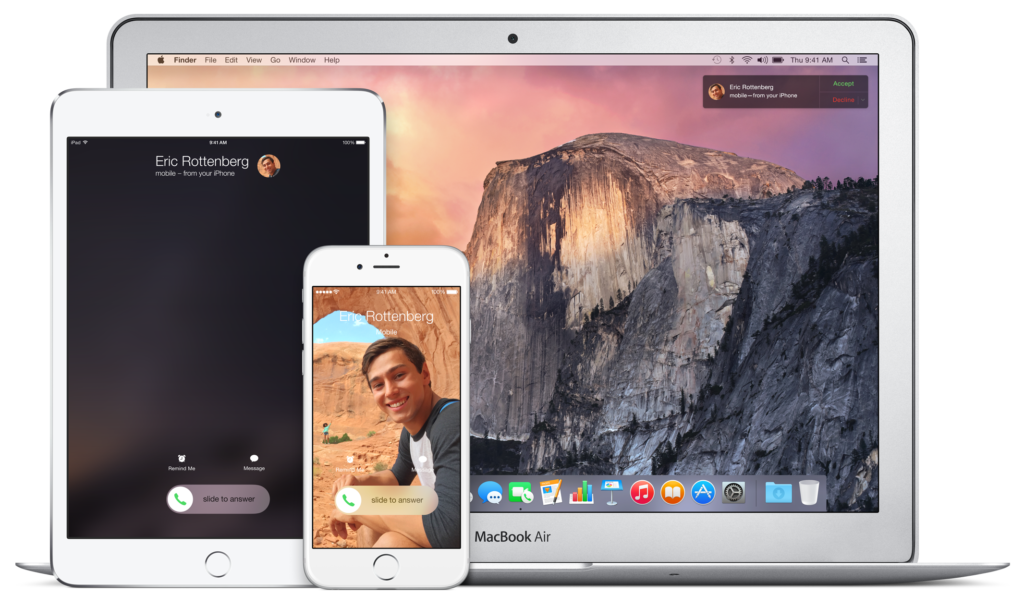
Как активировать и настроить эту функцию? Проделайте следующие действия:
- Зайдите на всех яблочных гаджетах под одной учетной записью или убедитесь, что все аппараты авторизированы под единым Apple ID;
- Перейдите в «Настройки» на своем iPhone (все перечисленные ниже действия будут выполняться только на нем), далее перейдите во вкладку «Телефон»;
- Найдите в разделе строку «Вызовы на другие устройства» и тапните по ней;
- Свайпните вправо на значении «Разрешить вызовы на другие устройства». Если вы не будете выполнять следующий шаг, то переадресация при помощи технологии «Непрерывность» будет осуществляться в пределах покрытия одного источника Wi-Fi;
- Чтобы звонки перенаправлялись на все привязанные в экосистеме гаджеты, вне зависимости от того, где находится один из них, передвиньте все ползунки на отображенных девайсах в этом же блоке.
Если на вашем iPhone все еще стоит 8 версия оси, то вы можете столкнуться с неприятным ограничением. Когда функция была впервые анонсирована, «купертиновцы» только представили технологию и не смогли расширить ее действие. В итоге чтобы «Непрерывность» работала исправно, необходимо, чтобы все устройства на базе iOS были подключены к одной и той же беспроводной сети Wi-Fi. А еще – если основной гаджет, то есть Айфон, отключен, то звонки не будут переадресовываться. Получается, что с 8 версией невозможно получать звонки, если совсем нет интернета или на смартфоне села батарея.
В следующей версии iOS это было оперативно исправлено в первую очередь. Теперь пользователь, оставивший свой iPhone дома или потерявший к нему доступ, может ответить на вызов с рабочего Mac или iPad (это сработает даже тогда, когда устройства находятся в разных уголках планеты). А еще – необязательно, чтобы питание на Айфоне было включено. Apple не совсем убрала эту функцию: чуть выше в инструкции был описан этап (под номером 4), где можно по желанию управлять «Непрерывностью» (ставить ограничение на использование в пределах одной сети Wi-Fi или нет). Рекомендуем обновиться до новейшей версии (по крайней мере, хотя бы до 9 и выше), чтобы получить полный доступ к «Непрерывности».
Важно знать! «Continuity» работает исключительно в пределах экосистемы (то есть, только с устройствами на оси iOS). Привязка Android гаджета бесполезна и не даст никакого результата, придется прибегнуть к традиционному способу
Вариантов подключения переадресации на iPhone довольно много, и радует тот факт, что Apple заранее позаботилась о расширении опций под эту технологию и добавила несколько полезных USSD-команд для быстрой проверки статуса. В любом случае, обязательно уточняйте у своего оператора стоимость услуги, так как по факту переадресация возможна только на его стороне и все перенаправления осуществляются отсюда же.
Поделиться ссылкой: